通过嵌入视频播放器,你可以直接在 Notion page(页面)添加和播放 video(视频)
Notion 支持多种流媒体服务,包括 YouTube 和 Vimeo。
** 点击下载 Notion 安装包 **** 电脑端、手机端、浏览器插件 **
嵌入 video(视频)
你可以在 Notion page(页面)的任意位置,从任意支持嵌入链接的流媒体服务添加视频。有如下两种方法:
创建 video(视频)block(块)
- 将鼠标悬停在新的一行上时,点击左侧的
+,选择Video(视频),然后按下enter。 - 你也可以输入
/video,然后按下enter。 - 在出现的菜单中,选择
Embed Link(嵌入链接),然后粘贴流媒体服务的视频共享 URL,并单击Embed video(嵌入视频)。
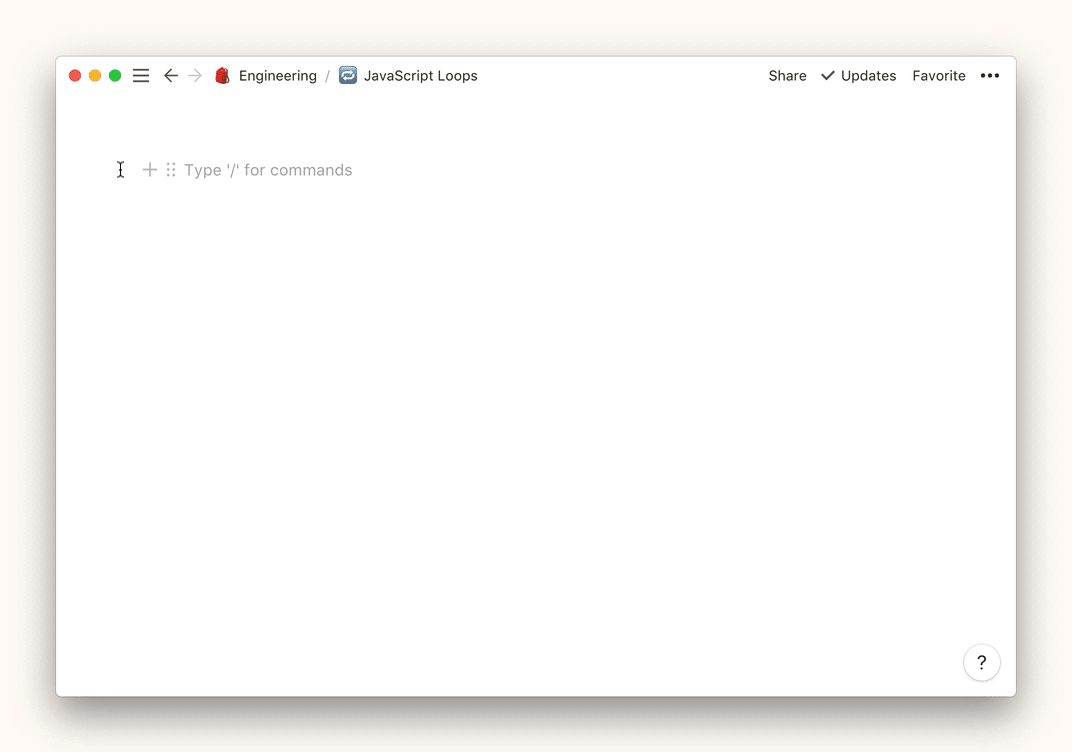
将 URL 转换为嵌入 video(视频)
- 在新的一行中,粘贴流媒体服务中的视频 URL。
- 在出现的菜单中,选择
Create Embed(创建嵌入)。

添加个人 video(视频)文件
你可以上传个人 video(视频)文件,在我们的自定义播放器中播放。Notion 提供了两种添加视频文件的方式:
创建video(视频)block(块)
- 将鼠标悬停在新的一行上时,点击左侧的
+,选择Video(视频),然后按enter。 - 你也可以输入
/video,然后按下enter。 - 在出现的菜单中,选择
Upload(上传),然后选择你的 video(视频)文件。

拖放视频
- 你也可以从电脑桌面或文件夹中,将 video(视频)文件拖到 Notion page(页面)中,Notion 将自动将其转换为我们的自定义视频播放器。
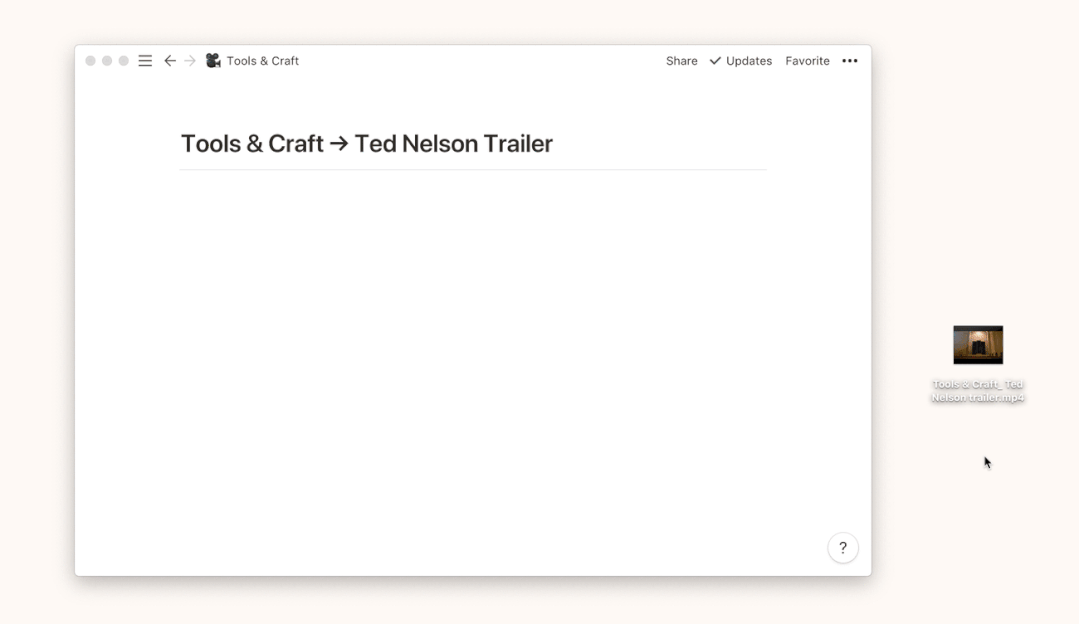
调整 video(视频)播放窗口大小
你可以调节 video(视频)播放窗口的高度和宽度,以适应你的 Notion page(页面)样式:
- 将鼠标悬停在 video(视频)上,然后拖动两侧出现的黑色辅助条。
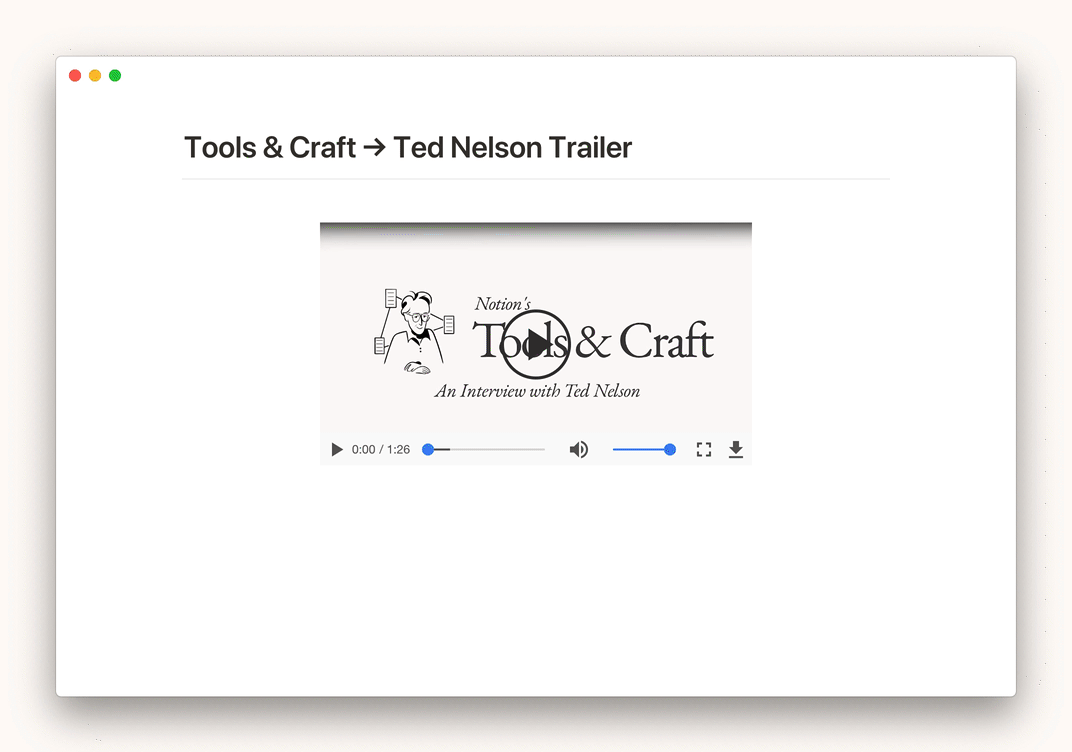
调整 videos(视频)位置
- 使用拖放功能在 page(页面)上移动 video(视频),将鼠标悬停在 video(视频)上,然后拖动手柄状的
⋮⋮图标。 - 你也可以拖动 video(视频)实现分列显示。
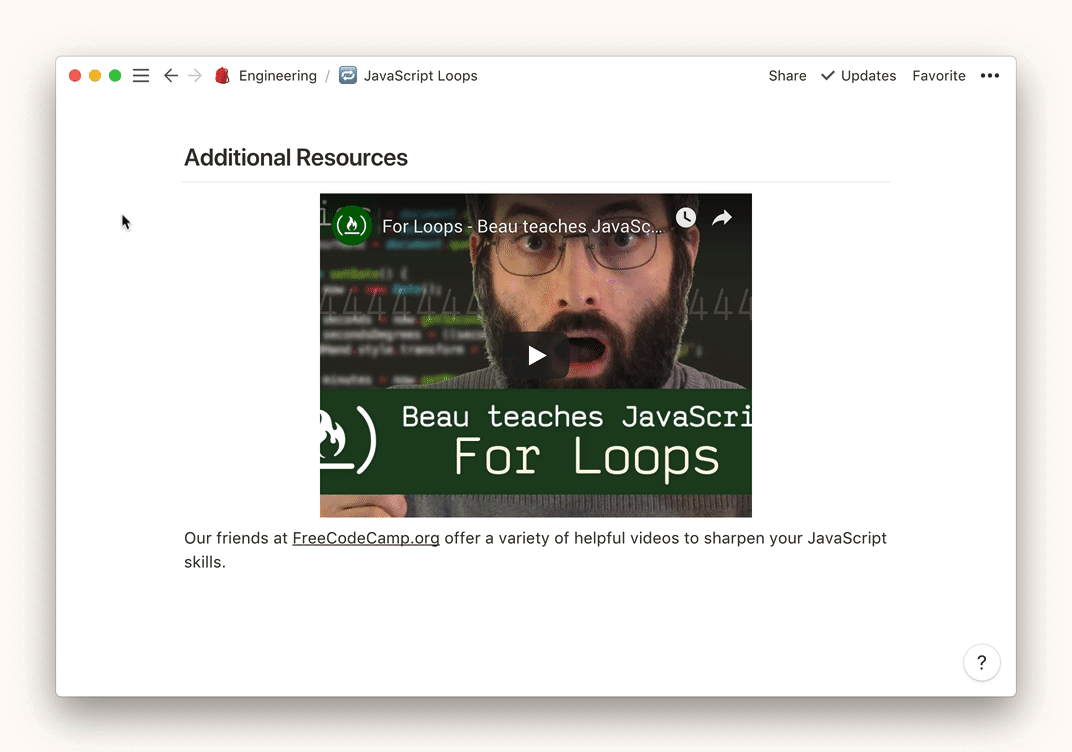
添加 caption(说明)
captions(说明)可以为你提供更多关于视频的信息。
- 将鼠标悬停在 video(视频)上,然后单击右上方的
•••或左侧的⋮⋮图标,你也可以右键点击 video(视频)。 - 选择
Caption(说明),然后输入任意 text(文本)。 - 你可以使用 Notion 标准 text(文本)可用的粗体、斜体、颜色和其他样式,来设置 caption(说明)格式。

评论 video(视频)
正如其他任何类型的内容 block(块),你可以对 video(视频)发表 comment(评论):
- 将鼠标悬停在 video(视频)上,然后点击右上方的
•••或左侧的⋮⋮图标,你也可以右键点击 video(视频)。 - 选择
Comment(评论),然后输入任意关于该 video(视频)的看法。
小技巧: 可以用 @ 标签来标记你的 workspace(工作空间)协作者,通知他们查看特定评论。
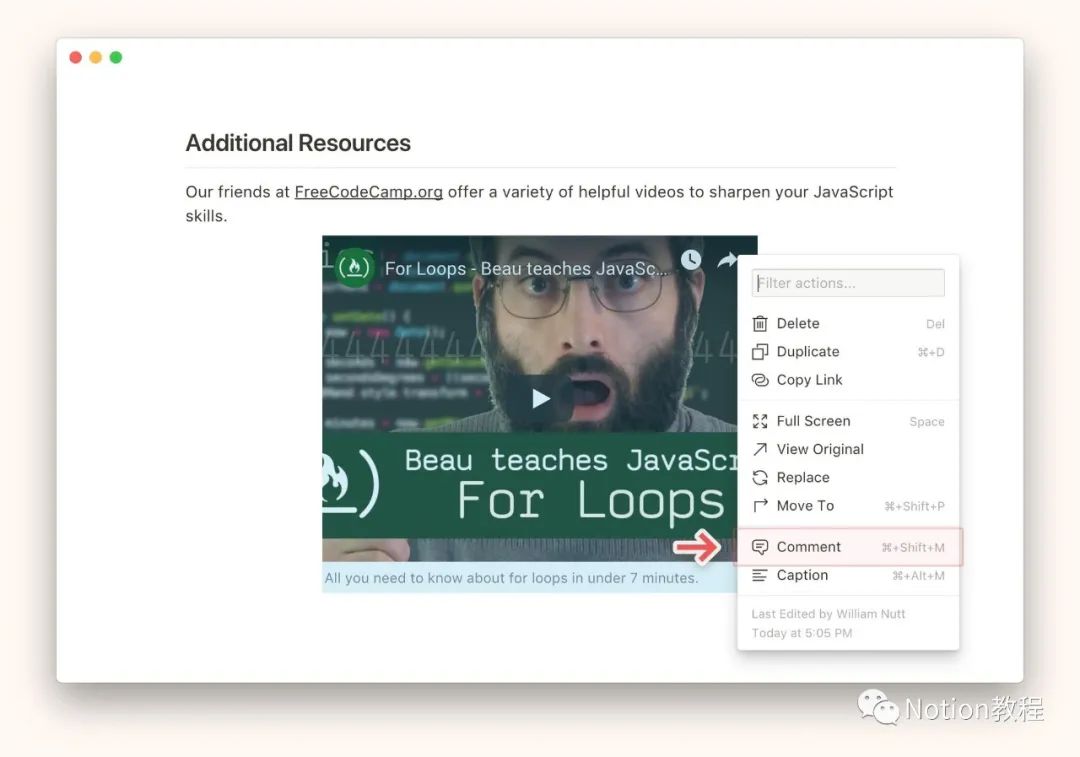
替换 video(视频)文件或 embed(嵌入)链接
如果你需要更新特定的视频,则需要替换 Notion page(页面)上的文件:
- 将鼠标悬停在 video(视频)上,然后点击右上方的
•••或左侧的⋮⋮图标,你也可以右键单击 video(视频)。 - 选择
Replace(替换)。 Upload(上传)新文件。

全屏播放 video(视频)
如果要以屏幕尺寸大小来观看视频,有两种方法可以扩大尺寸。
- 将鼠标悬停在 video(视频)上,然后点击右上方的
•••或左侧的⋮⋮图标,你也可以右键点击 video(视频),选择Full Screen(全屏)。 - 如果嵌入的是 YouTube 视频,请点击视频右下角的虚线方形图标。
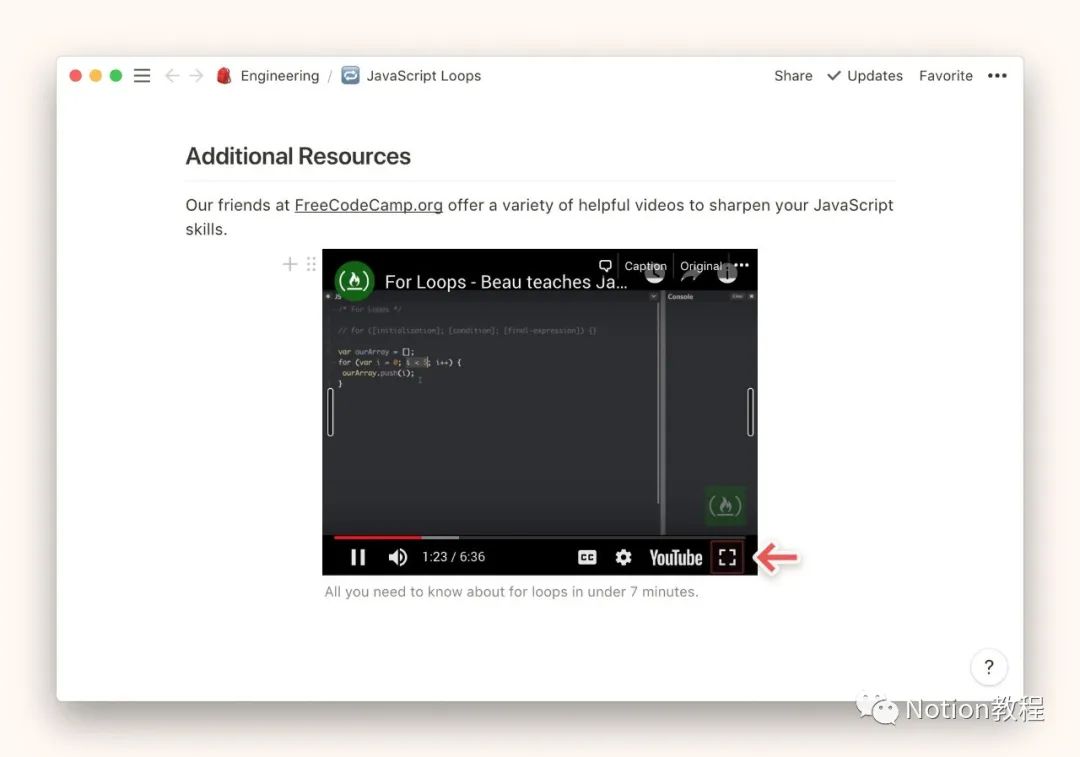
删除 video(视频)
- 将鼠标悬停在 video(视频)上,然后点击右上方的
•••或左侧的⋮⋮图标,你也可以右键点击 video(视频)。 - 选择
Delete(删除)。
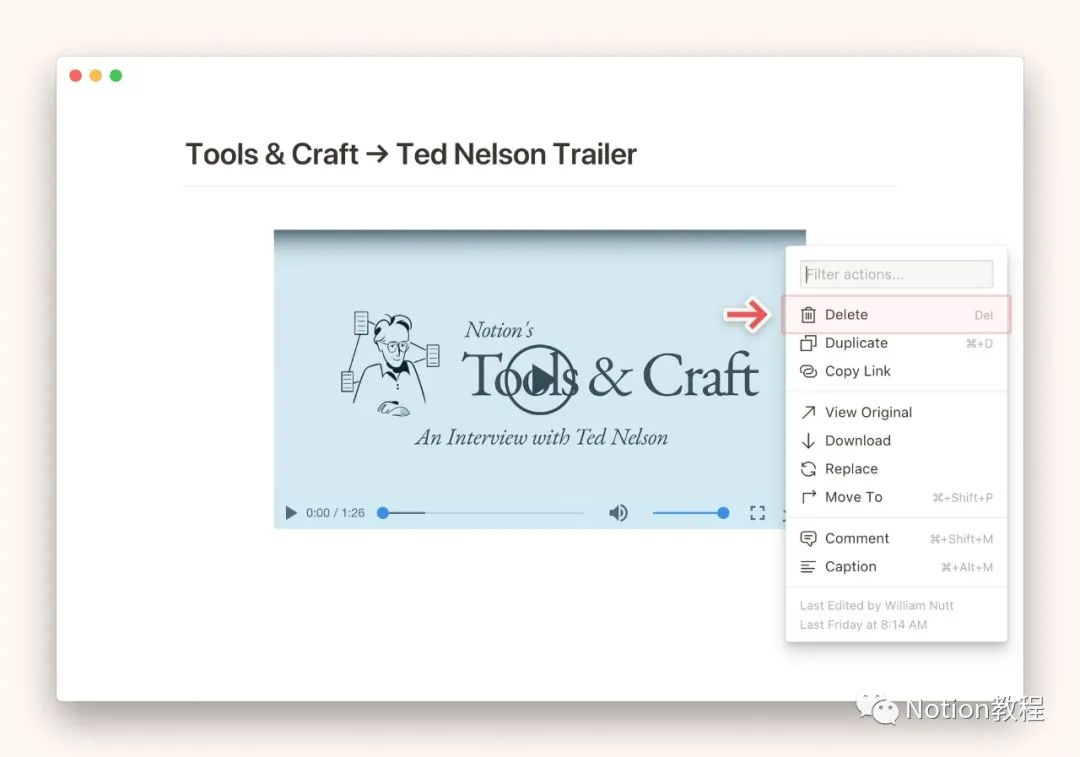
常见问题
- 上传的video(视频)文件有大小限制吗? 免费方案大小上限为5MB,付费方案则没有上限!
- 我可以对videos(视频)进行左对齐或右对齐操作嘛? Notion 尚不支持传统意义上的对齐操作方式。目前你可以在 video(视频)下方创建一个新的空行,然后使用
⋮⋮图标将其拖到 video(视频)左侧或右侧,从而实现左对齐或右对齐。如果将其拖动到左侧,video(视频)将移动到右侧,反之亦然。因为实际上是创建一个新的空白列,所以你还可以调整空白列和图片的大小。



评论区